如果你运行一个 商业网站,保持专业形象对您的成功至关重要。 这种专业精神包括拥有一个电子邮件地址 域名, 喜欢 [email protected]. 幸运的是,创建自己的电子邮件域很简单。
在这篇文章中,我们将仔细研究电子邮件域以及它们为何如此重要。 然后,我们将向您展示如何使用 云道 和 机架空间. 让我们开始吧!
什么是电子邮件域?
电子邮件域是带有网站 URL 的电子邮件地址的一部分,例如 yahoo.com 或 gmail.com。 基本上,它是 @ 符号之后的内容。
例如,如果您的电子邮件地址是 [email protected],电子邮件域是 companyname.com。
通常,如果您经营在线业务,您会想要创建自己的电子邮件域,而不是使用公共的 [email protected].
拥有一个有几个好处 企业电子邮件地址. 首先,它可以帮助您树立更专业的形象并建立品牌知名度。 此外,用户可能更有可能打开您的 营销电子邮件 如果地址看起来合法并且他们可以识别品牌。
此外,企业帐户使您能够为公司的不同领域创建额外的电子邮件地址,例如 [email protected] 要么 [email protected]. 随着您的团队不断壮大,此设置会很方便。
如何使用 Cloudways 创建您自己的电子邮件域
当您为您的网站设置托管帐户时,您通常可以创建自己的电子邮件域。 但是,此服务并不总是可用,或者如果可用,它可能有点贵。 此外,您可能正在寻找更专业的解决方案。
本教程将向您展示如何设置电子邮件域 云道. 这个受欢迎的网络主机提供托管托管服务,以帮助您发展业务。
Cloudways 还允许您使用电子邮件服务为您的域设置邮箱 机架空间. 最好的部分是只有你 每个邮箱每月支付 1 美元.
让我们看看如何通过简单的六个步骤使用 Cloudways 创建您自己的电子邮件域!
第 1 步:创建 Cloudways 帐户
首先,您需要使用 Cloudways 创建一个帐户:
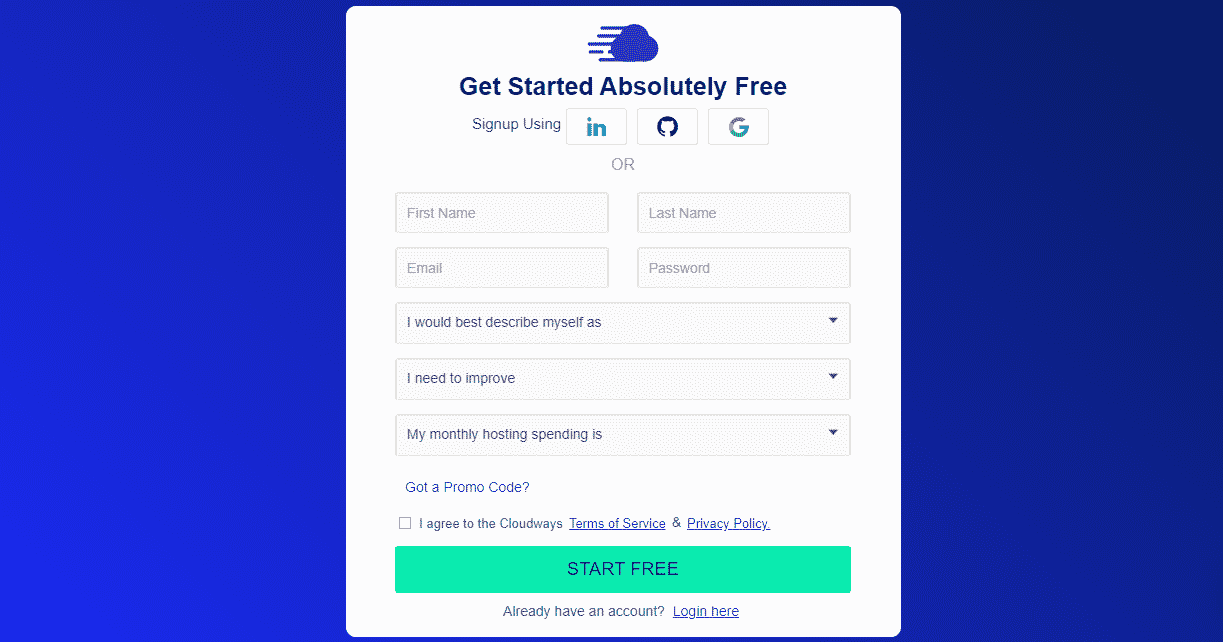
这个过程非常简单。 您可以使用 LinkedIn、Gmail 或 GitHub. 或者,您可以手动输入您的详细信息。 然后你只需要回答几个关于你自己的简单问题。
设置帐户后,系统会提示您提供有关您的业务的更多信息。 或者,您可以立即开始创建您的电子邮件域。
第 2 步:设置 Rackspace 附加组件
如前所述,Cloudways 使用 Rackspace 的电子邮件服务来管理您的邮箱。 因此,下一步是在您的帐户上设置 Rackspace。
首先,单击顶部菜单栏中的网格图标并选择附加组件:
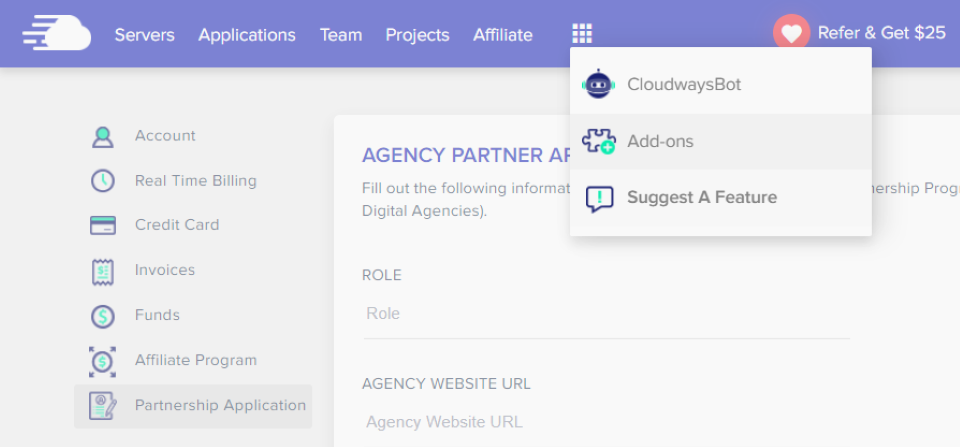
这将显示可用附加组件的列表。 查找 Rackspace 电子邮件并单击随附的铅笔图标:
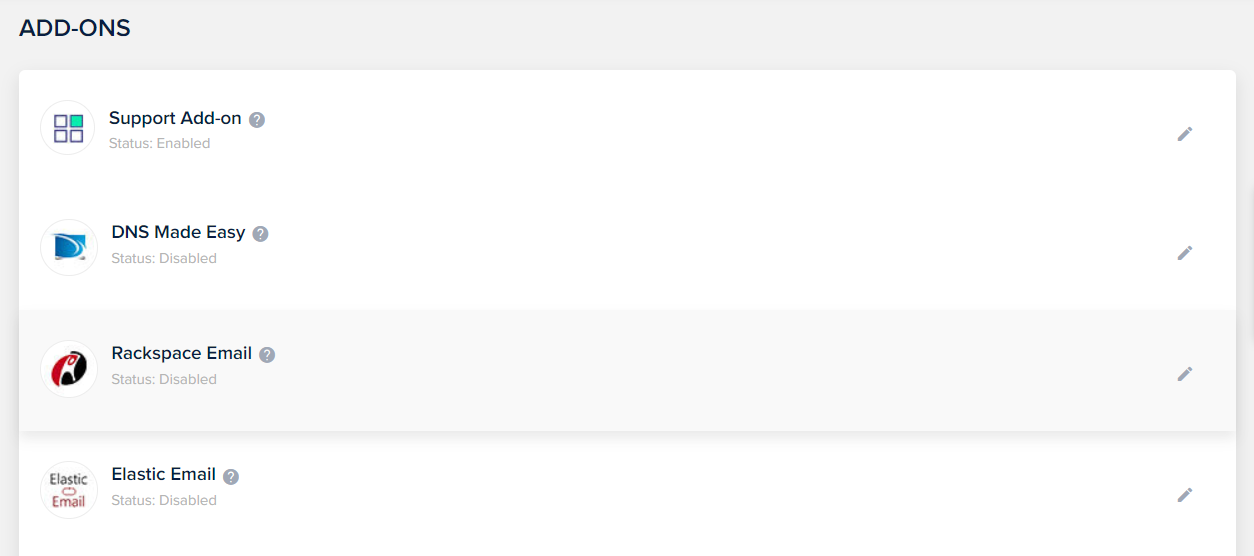
将打开一个弹出窗口,为您提供不同的选项。 让我们从邮箱开始。
第 3 步:创建您自己的电子邮件域的邮箱
要设置您自己的电子邮件域,您需要创建一个邮箱。 Rackspace 让这个过程变得超级简单:
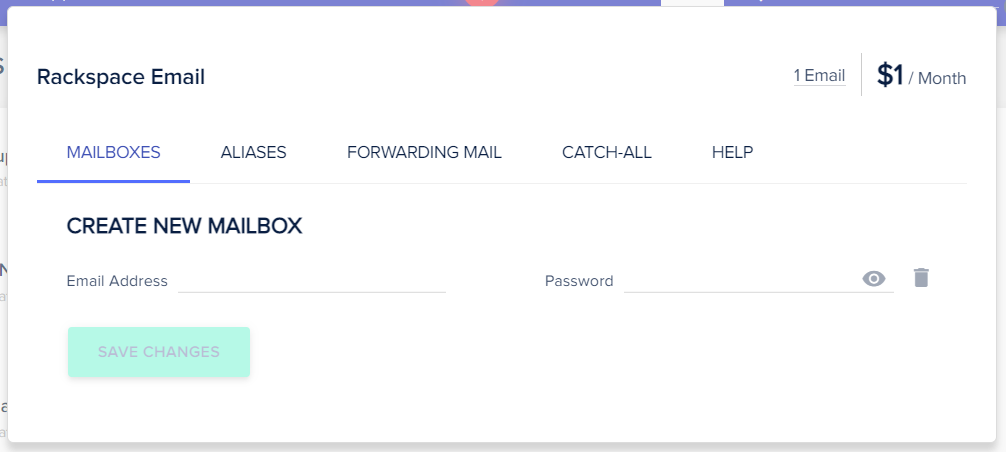
您所要做的就是输入您的自定义电子邮件地址并设置密码。 然后,单击保存更改。
如您所见,您可以创建任意数量的邮箱。 您只需要单击添加邮箱。 请注意,您需要为您创建的每个邮箱每月支付 1 美元。
第 4 步:配置您的 DNS 记录
如果这是您第一次为您的域设置邮箱,则需要配置您的 DNS 记录. 您可以在您的 域名注册 帐户。 如果您在虚拟主机上注册了域名,则需要登录您的主机帐户才能访问和修改这些记录。
找到 DNS 记录后,您需要更新您的 MX 记录 指向 Rackspace。 这样,您的域将能够路由您的传入和传出电子邮件。
你可以关注 这些说明由 Rackspace 以确保您的所有记录都正确更新。 或者,您可以激活 DNS Made Easy 插件 在您的 Cloudways 帐户中:
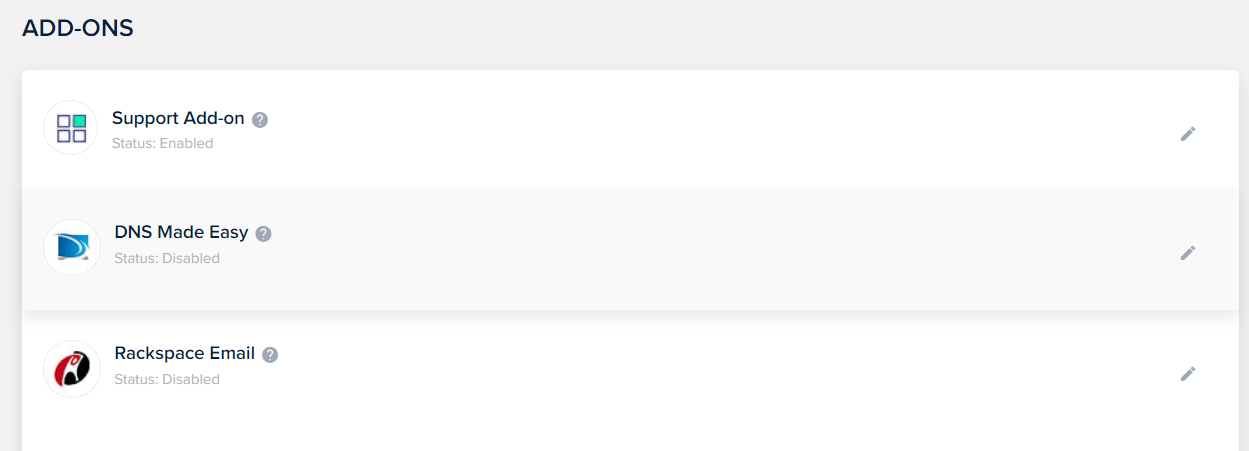
您可以根据拥有的域名数量选择订阅。 一旦您订阅了该服务,Cloudways 将管理您的 DNS 记录。 但是,您仍然需要联系支持人员,让他们知道您想要配置和更新您的记录。
第 5 步:设置别名、邮件转发和 Catch-All 地址
如果您愿意,您还可以设置别名。 这些是指向现有邮箱的附加电子邮件地址。 这样,您就不必为这些地址创建单独的邮箱。
首先导航到 Rackspace 中的 ALIASES 选项卡。 然后,输入您的别名并从下拉菜单中选择您的域:
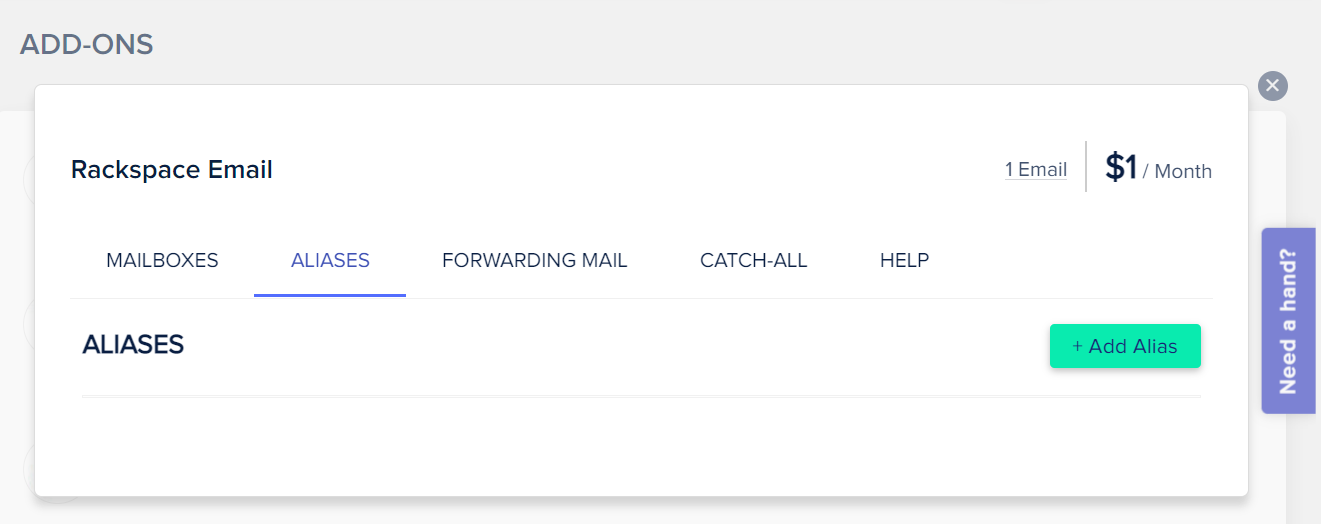
接下来,选择您要链接到该邮箱的电子邮件地址,并将它们添加到“别名的成员”字段中。 准备好后,单击“保存更改”。
您还可以将 Rackspace 邮箱中的电子邮件转发到其他邮箱。 为此,请转到“转发邮件”选项卡并选择相关邮箱:
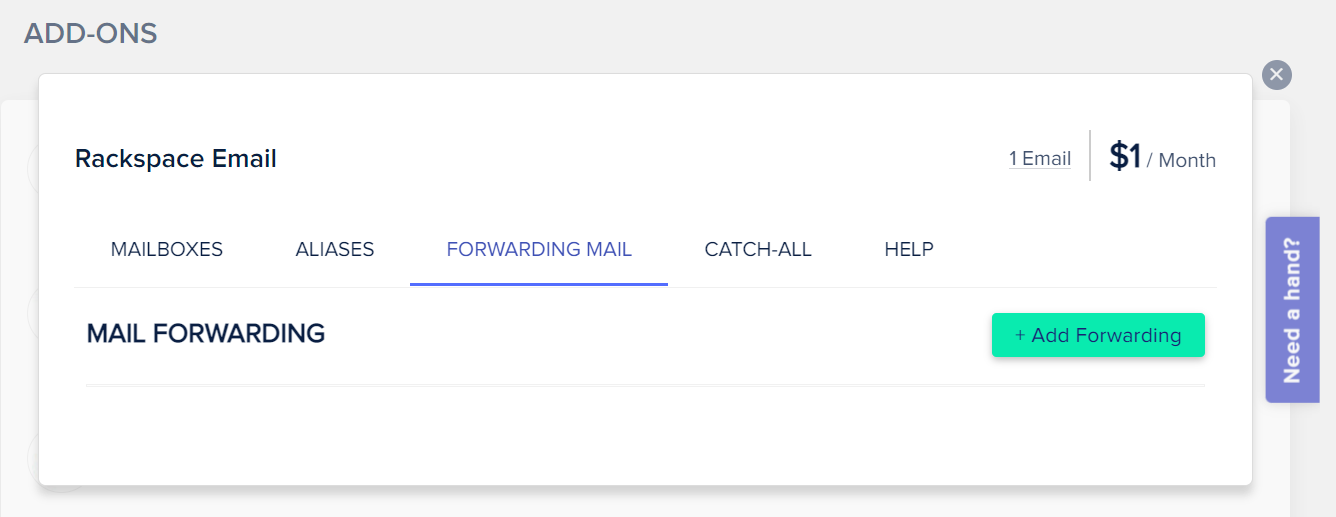
然后,只需输入您要将电子邮件转发到的地址。 完成后请记住保存更改。
最后,您可能希望创建接收发送到错误地址的电子邮件的所有地址。 如果发件人在输入您的电子邮件地址时出错,您仍会收到他们的邮件。
转到 Rackspace 附加组件中的 CATCH-ALL 选项卡。 从可用菜单中,选择您的域和电子邮件地址:
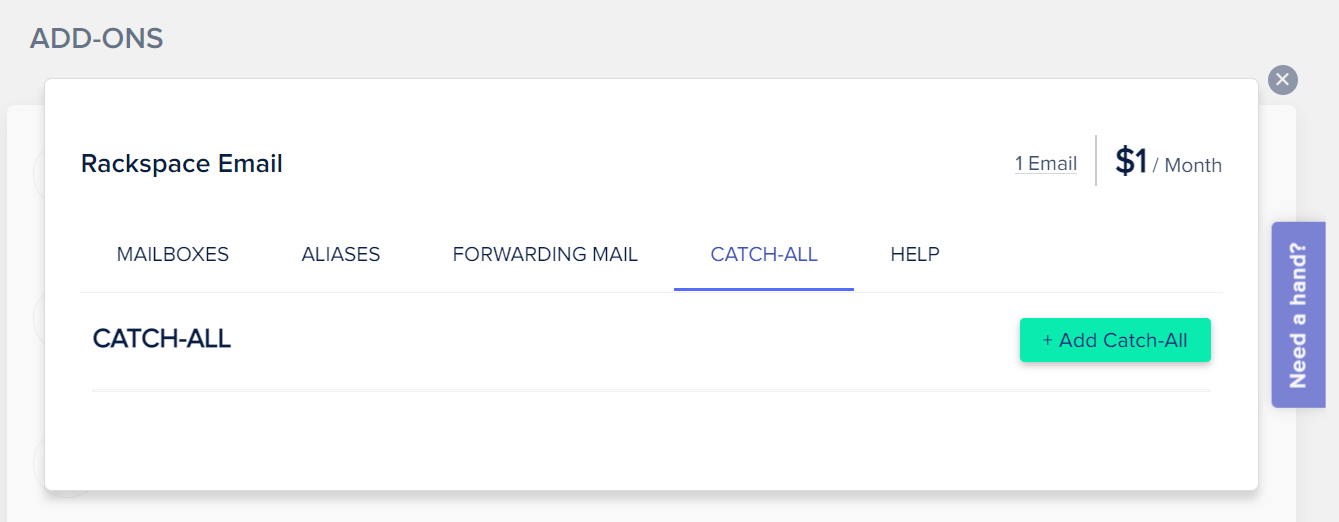
准备好后,单击“保存更改”。 而已! 您现在已经使用自己的电子邮件域完全配置了 Rackspace 邮箱!
第 6 步:使用 Rackspace 收件箱配置您的电子邮件客户端
到目前为止,您已经创建了 Rackspace 邮箱并更新了 DNS 记录。 您现在可以通过 Cloudways 网络邮件服务.
但是,您可能还想使用您最喜欢的电子邮件客户端来处理发送到您的电子邮件域的消息。 例如,您可以通过 Windows 或 iOs 邮件客户端管理您的电子邮件。
幸运的是,Cloudways 提供了关于 将您的 Rackspace 收件箱与不同的邮件客户端链接. 设置此集成后,您可能需要检查一切是否正常工作。
最常见的是,您可以尝试将邮件从您的个人电子邮件发送到您的新电子邮件域,反之亦然。
结论
拥有自定义电子邮件域可以使您的网站看起来更专业和可信。 它还使您能够为不同的业务领域(例如营销和支持)创建自定义地址。 幸运的是, 云道 让您轻松创建自己的电子邮件域。
设置 Cloudways 帐户后,您可以使用 Rackspace 插件为您的新域创建邮箱。 然后,您需要配置 DNS 记录以将邮件路由到正确的电子邮件服务。 此外,您可以设置别名和邮件转发,并将您的首选邮件客户端与您的 Rackspace 收件箱链接。
您对使用 Cloudways 和 Rackspace 创建自己的电子邮件域有任何疑问吗? 在下面的评论部分让我们知道!
